Mit Hochpass Filter unter Darktable Bilder schärfen
Ich habe vor längerer Zeit schon einmal beschrieben, wie Du einen Hochpass Filter unter GIMP einsetzen kannst. Dafür ist die Installation eines Plugins notwendig. Wer seine Bilder in RAW schießt und mit der Open Source Software Darktable unter Linux bearbeitet, der kann die dort eingebaute Funktion Hochpass nutzen und muss GIMP gar nicht erst aufrufen.
Durch den Einsatz eines Hochpass Filters lässt sich ein Foto auf sehr einfache Weise etwas schärfer machen. Ich setze die Funktion gerne ein, da ich meine Bilder für meine Seite in der Regel verkleinere und somit erscheinen sie etwas knackiger. Der Aufwand hält sich dabei sehr in Grenzen.
Hochpass unter Darktable nutzen
Im Endeffekt funktioniert die Sache wie bei GIMP auch. Es wird eine Hochpass Schicht erstellt, die Du dann mit dem Original oder der darunter liegenden Ebene überblendest und überlagerst. Per Standard sieht das Modul so aus.
Bevor ich nun lange um den heißen Brei rede, gehen wir einfach die notwendigen Schritte für ein Bild durch. Nehmen wir an, dass das Original so aussieht. Das ist ein Bild von den Rah Falls in Uig auf der Isle of Skye.
Aktiviere ich nun den Hochpass Filter, dann passiert folgendes und es sieht so aus.
Im Endeffekt werden damit die Kanten im Bild gesucht und besonders herausgestellt. Im letzten Schritt überblendest Du nun die beiden Ebenen und dafür stellt das Darktable-Modul die Funktionen bereits zur Verfügung.
Ich möchte bei meinem Foto das ganze Bild einheitlich überblenden und als Überblendmodus wähle ich Überlagern. Per Standard wäre das auch 100% gesetzt. Das sieht so aus und ist natürlich über das Ziel hinaus geschossen. Das Foto wirkt unnatürlich und künstlich.
Aus diesem Grund schwächen wir den Effekt etwas ab, indem die Deckkraft herunter geschraubt wird. Da muss nun jeder selbst wissen, wie viel er dem jeweiligen Foto zumuten möchte. Verkleinere ich dieses Bild und setze die Deckkraft auf 30%, dann bin ich mit dem Ergebnis doch ganz zufrieden.
Natürlich kannst Du im Vorfeld auch schon mit der Schärfe und der Kontrastverstärkung spielen, um ein für Dich optimales Ergebnis zu bekommen. Pauschalisieren lässt sich da wenig, da es immer auf das bestimmte Foto ankommt. Ebenso kannst Du mit dem Überblendmodus spielen, wobei ich persönlich in fast allen Fällen Überlagern wähle.
Hier noch einmal der direkte Vergleich. Der Effekt ist nicht besonders stark aber am Baumstamm sollte sich ausmachen lassen, dass die Konturen geringfügig schärfer sind. Oftmals reicht bereits ein Hauch, um das Foto besser aussehen zu lassen. Das muss aber jeder selbst entscheiden.
Überblenden
Wählst Du beim Überblenden den Wert einheitlich aus, dann ist das gesamte Foto betroffen. Der Effekt lässt sich mit Darktable aber auch nur auf bestimmte Masken anwenden. Das wäre dann der Fall, wenn Du nur einen bestimmten Bereich schärfen möchtest. Bei meinem Adler wäre das zum Beispiel denkbar, dass hier nur der majestätische Vogel an sich nachgeschärft wird.
Hochpass ist ein Modul, das mehrere Instanzen erlaubt. Somit ließen sich verschieden starke Effekte auf mehrere Masken im Bild anwenden.
Ebenso ist die Verwendung einer parametrischen Maske möglich. Was das genau ist, findest Du im Handbuch von Darktable.
In vielen Fällen und gerade bei der Landschaftsfotografie reicht wohl ein einheitliches Überblenden völlig aus und das Foto ist in weniger als einer Minute etwas schärfer.
Egal ob RAW oder JPG
Hochpass musst Du nicht unbedingt mit RAW einsetzen. Bei Belichtungskorrekturen, Verlaufsfiltern und so weiter sind die zusätzlichen Informationen in RAW-Dateien sehr wertvoll. Möchstest Du das Foto nur etwas schärfen, dann funktioniert das auch mit einem JPG sehr gut. Wie immer gilt, dass sich solche Sachen am besten durch ausprobieren lernen lassen.

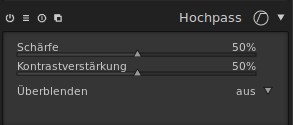
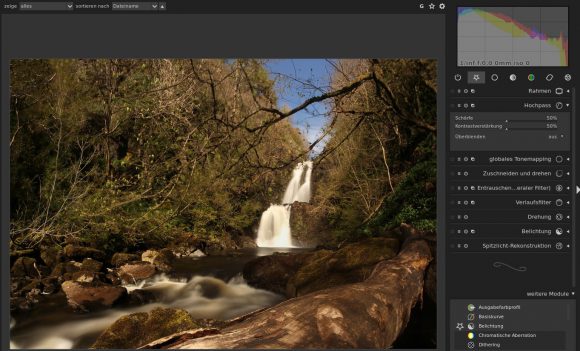
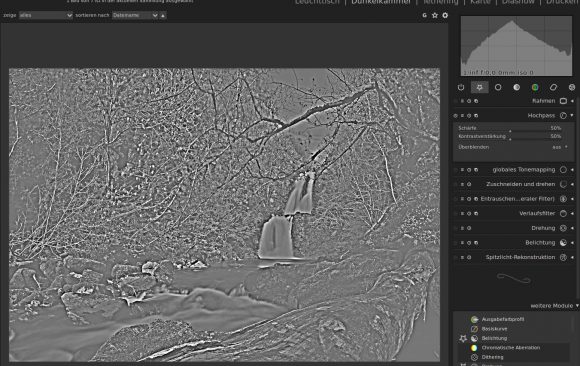

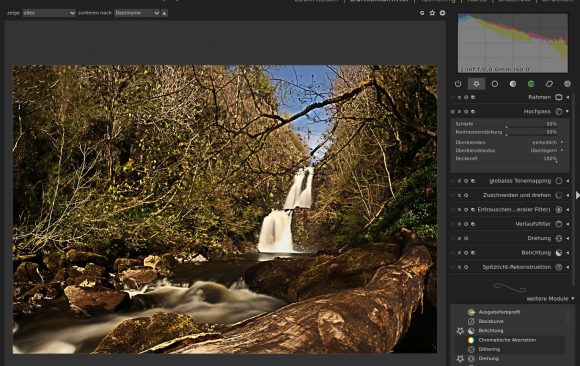


























Vielen Dank für den Tip, hat mir beim Bearbeiten sehr weiter geholfen.
wird außerdem Hochpassfilter sonst nicht bearbeitet oder dienst der nur zum schärfen??
Das unterscheidet sich von Foto zu Foto. Manche bearbeite ich nicht weiter, andere schon. Gerade bei Unterwasserfotos hat man oft nur eine Chance und da bessere ich dann schon nach (Backscatter, störende Objekte, sogar Belichtung)